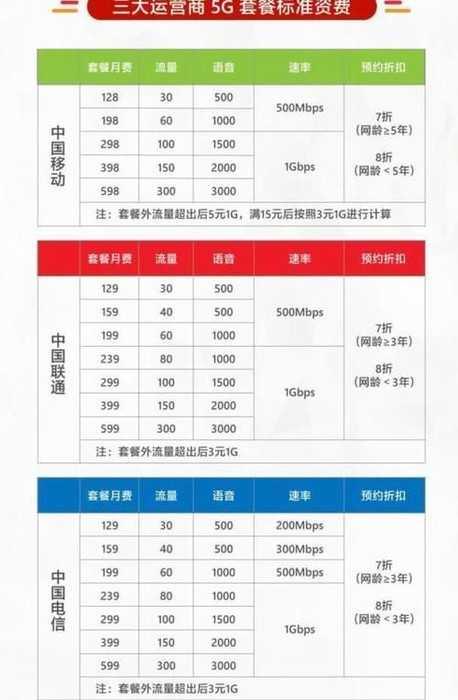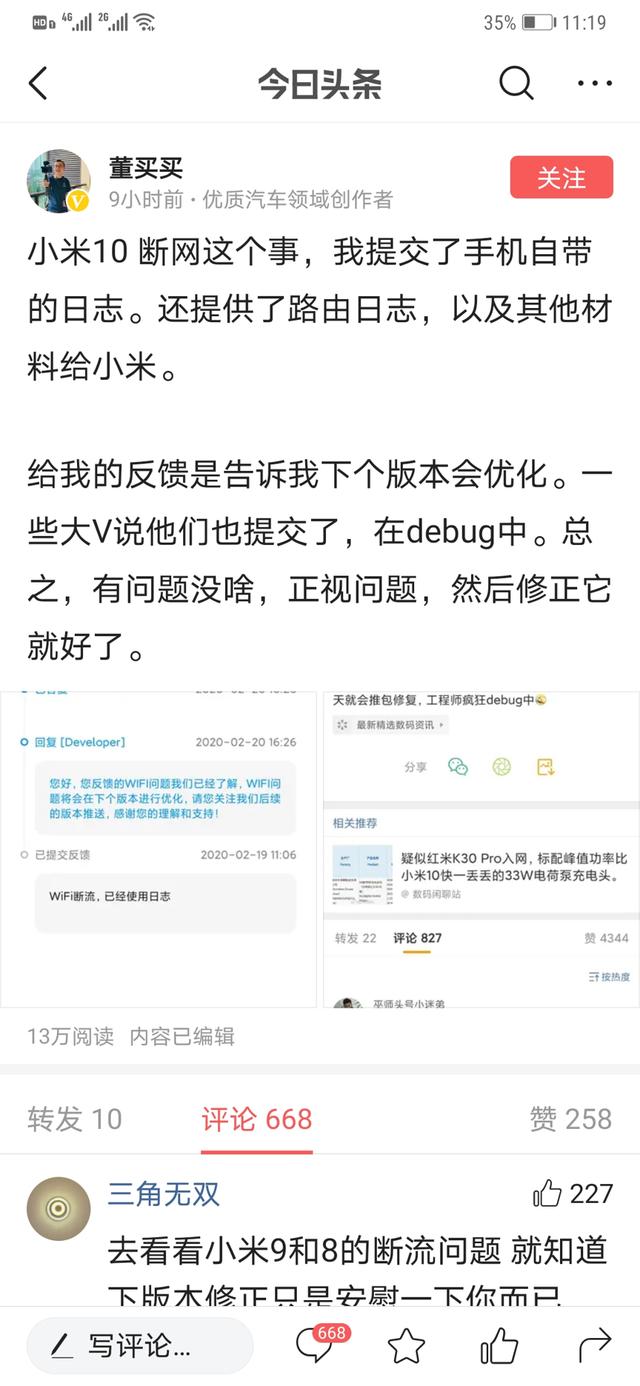7个滑动手势
相信很多用户也别是安卓手机刚转到苹果手机的用户,会很不习惯苹果iOS系统的操作方式,甚至经常找不到返回上一步的方法。今天我们就来分享一下,日常使用频率超高,超方便的7个滑动手势。
一、向左滑动关闭“手电筒”

要关闭手电筒无需特意解锁手机,只需手指向左滑动就可以快速关闭。
二、计算机数字输错

计算器的数字输入错误,只需手指向左或向右滑动就可以删除数字,无需按“C”键清除所有数字,再重新输入,大大提高工作效率。
三、快速切换后台页面

只需向右或向左滑动iPhone 屏幕底下的小横条,就可以快速切换后台运行的应用程序,无需每次都向上滑动进入后台在选择。
四、快速批量选择信息

你是不是还在一个个的删除无用的短信,其实只要在短信页面两个手指长按屏幕,就可以进入多选界面,就可以批量选择不想要的短信进行删除。
五、备忘录误删找回

相信很多人都在使用苹果的备忘录,但是很多人会碰到自己不相信把输入好的文字或图片删掉了,找了半天也找不到返回或撤销的界面,只能眼睁睁的看着自己的备忘信息丢失。其实这时候,只需用3指在屏幕上向右滑动就可以找回被删除掉的信息。
六、相机快速连拍、录像

在相机拍照界面,向左滑动可以连续快速连拍,向右滑动进入录像界面,还可以边录像,边点击白色按键拍照。
七、拍视频时加入音乐背景
只需先打开手机音乐,然后在拍照页面向右滑动打开录制功能,开始录制就可以把音乐一起录制到手机中。
,